როგორ გამორთოთ MacBook Pro
რა უნდა იცოდეთ
- უმეტეს შემთხვევაში, MacBook Pro-ის გამორთვის უმარტივესი გზაა Apple მენიუ > Გათიშვა.
- თუ თქვენი MacBook Pro არ პასუხობს და ვერ დააკლიკეთ Apple მენიუს, ხანგრძლივად დააჭირეთ ღილაკს ჩამრთველი ღილაკი სანამ კომპიუტერი არ გამოირთვება.
- კიდევ ერთი ვარიანტი, როდესაც MacBook Pro არ პასუხობს, არის დაჭერა Control+Option+Command და ჩამრთველი ღილაკი.
ეს სტატია განმარტავს, თუ როგორ უნდა გამორთოთ ა MacBook Pro მაშინაც კი, თუ კომპიუტერი არ რეაგირებს ან გაყინულია.
როგორ გამორთოთ MacBook Pro
უმეტეს შემთხვევაში, როდესაც არ იყენებთ MacBook Pro-ს, მისი ძილის რეჟიმში გადაყვანა საკმარისია (დაწვრილებით ძილის რეჟიმის შესახებ ამ სტატიის ბოლოს). თუმცა, არის შემთხვევები, როდესაც გსურთ მთლიანად გამორთოთ MacBook Pro. მაგალითად, როდესაც თქვენი ბატარეა დაბალია და თქვენ არ შეგიძლიათ მისი დატენვა დაუყოვნებლივ, ან როდესაც არ გაქვთ ჩართული ლეპტოპი, როგორიცაა აეროპორტის დაცვაში გავლისას ან თვითმფრინავების აფრენისას და სადესანტო.
უმეტეს შემთხვევაში, MacBook Pro-ის გამორთვა მარტივია მაუსის რამდენიმე დაწკაპუნებით. აი რა უნდა გააკეთო:
-
დააწკაპუნეთ Apple მენიუ ზედა მარცხენა კუთხეში.
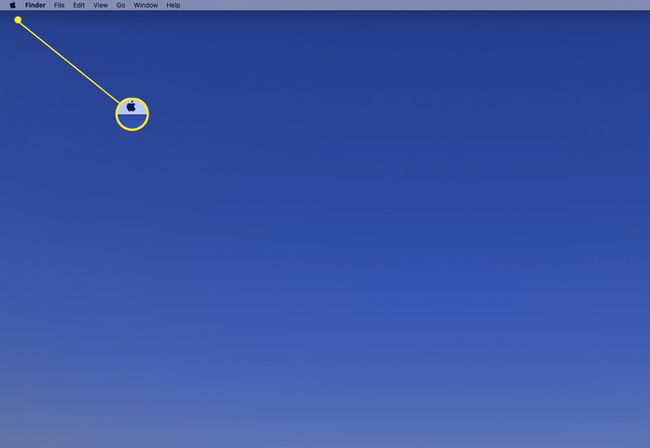
-
დააწკაპუნეთ Გათიშვა.
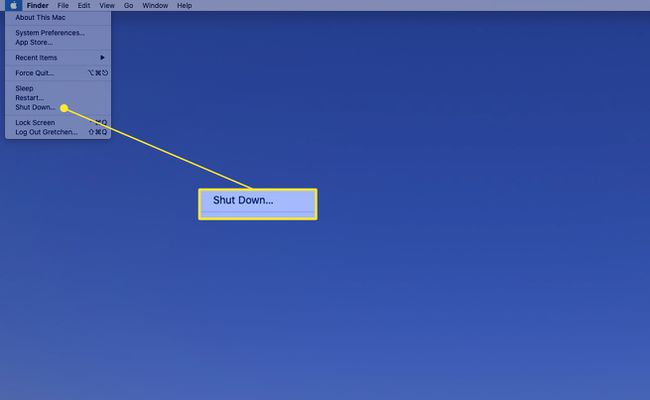
-
გსურთ, რომ ყველა თქვენი აპი და დოკუმენტი ავტომატურად ხელახლა გაიხსნას შემდეგ ჯერზე, როცა ჩართავს MacBook Pro-ს? დიალოგურ ფანჯარაში მონიშნეთ გვერდის ველი ხელახლა გახსენით ფანჯრები ხელახლა შესვლისას.
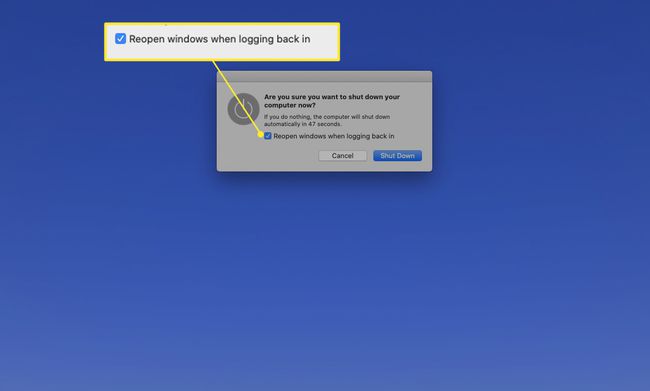
-
დააწკაპუნეთ Გათიშვა გააგრძელეთ MacBook Pro-ს გამორთვა.
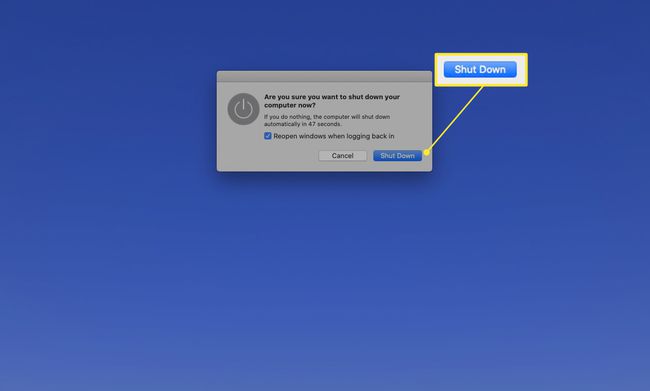
დარწმუნდით, რომ არ დახუროთ თქვენი MacBook Pro სახურავი, სანამ კომპიუტერი სრულად არ გამორთულია. თუ ამას გააკეთებთ, MacBook Pro შეიძლება გადავიდეს ძილის რეჟიმში და არ დაიხუროს.
როგორ გამორთოთ MacBook Pro, რომელიც არ პასუხობს
თუ თქვენი MacBook Pro არ პასუხობს ან გაყინულია, თქვენ ვერ შეძლებთ დააწკაპუნოთ Apple მენიუზე ან გამოიყენოთ ბოლო განყოფილების ნაბიჯები. ამ სიტუაციაში თქვენ გაქვთ ორი ვარიანტი:
- გეჭიროთ დენის ღილაკი: გეჭიროთ ჩამრთველი ღილაკი, რომელიც ჩვეულებრივ მდებარეობს კლავიატურის ზედა მარჯვენა კუთხეში, სანამ კომპიუტერი არ გამოირთვება.
- გეჭიროთ სხვა გასაღებები: შენც შეგიძლია გააჩერო Control+Option+Command და ჩამრთველი ღილაკი სანამ MacBook Pro არ გამოირთვება.
რა განსხვავებაა MacBook Pro-ს გამორთვასა და ძილის რეჟიმს შორის?
მიუხედავად იმისა, რომ ძილის რეჟიმი და MacBook Pro-ს გამორთვა მსგავსია, აქ არის გარკვეული განსხვავებები გასაგებად.
როდესაც MacBook Pro არის ძილის რეჟიმში, ის აჩერებს კომპიუტერის მუშაობას. თქვენი ყველა აპი და დოკუმენტი ღიაა, მაგრამ კომპიუტერი არ არის აქტიური. ეს ასევე ნიშნავს, რომ მას შეუძლია სიცოცხლე დაუბრუნდეს თავსახურის გახსნისას ან კლავიატურაზე ღილაკზე დაჭერით. ძილის რეჟიმი საუკეთესოა გამოყენების დროებითი შეფერხებისთვის, მაგრამ არ შეესაბამება ავიაკომპანიის უსაფრთხოების წესებს.
MacBook Pro-ს სრულად გამორთვა ნიშნავს, რომ კომპიუტერი საერთოდ არ მუშაობს. ყველა აპი და დოკუმენტი დახურულია და კომპიუტერი არ იყენებს ბატარეის ენერგიას. ძილის რეჟიმი ძალიან ცოტა ბატარეას იყენებს, მაგრამ გარკვეული ენერგია მაინც საჭიროა. გამორთვა საუკეთესოა დიდი ხნის განმავლობაში, როდესაც არ იყენებთ კომპიუტერს.
ხშირად დასმული კითხვები
-
როგორ გამოვრთო ჩემი ამომხტარი ფანჯრების ბლოკერი ჩემს MacBook Pro-ზე?
Შენ შეგიძლია გამორთეთ ამომხტარი ფანჯრების ბლოკერი Safari-ში, ნაგულისხმევი ვებ ბრაუზერი Mac-ზე. აირჩიეთ პრეფერენციები > უსაფრთხოება და გამორთეთ ამომხტარი ფანჯრების დაბლოკვა გადართვა.
-
როგორ გამორთოთ კამერა MacBook Pro-ზე?
MacBook-ზე თქვენს კამერაზე წვდომის გასაკონტროლებლად გადადით ვაშლი მენიუ > სისტემის პრეფერენციები > უსაფრთხოება და კონფიდენციალურობა > კონფიდენციალურობა. შემდეგ, აირჩიეთ კამერა და მოხსენით აპების მონიშვნა, რომლებისთვისაც გსურთ კამერის გამორთვა.
-
როგორ გამორთო Trackpad ჩემს MacBook Pro-ზე?
Წადი ვაშლი მენიუ > სისტემის პრეფერენციები > ხელმისაწვდომობა. აირჩიეთ მაუსი და ტრეკი და შემდეგ აირჩიე იგნორირება გაუკეთეთ ჩაშენებულ ტრეკpad-ს, როდესაც მაუსის ან უკაბელო ტრეკიდი არსებობს.
